L'événement Bouncebit a commencé ce matin, et la plupart des vétérans ont terminé leurs tâches et gagnent des points. Frère Lion y a joué lui-même et estime que c'est encore un peu gênant pour de nombreux novices.
Un jour s'est écoulé et moins de 30 000 personnes ont accompli la tâche. J'ai promis de vous donner un tutoriel auparavant, donc Brother Big Lion prendra du temps pour vous apprendre étape par étape.
L'activité est principalement divisée en deux parties :
1. Déposez des BNB réguliers
2. Accédez au portefeuille Web3 pour effectuer des tâches
1. Comment déposer du BNB régulier
Cliquez sur la petite image jaune dans le coin supérieur gauche de l'application pour ouvrir le menu du service et rechercher Gestion financière.
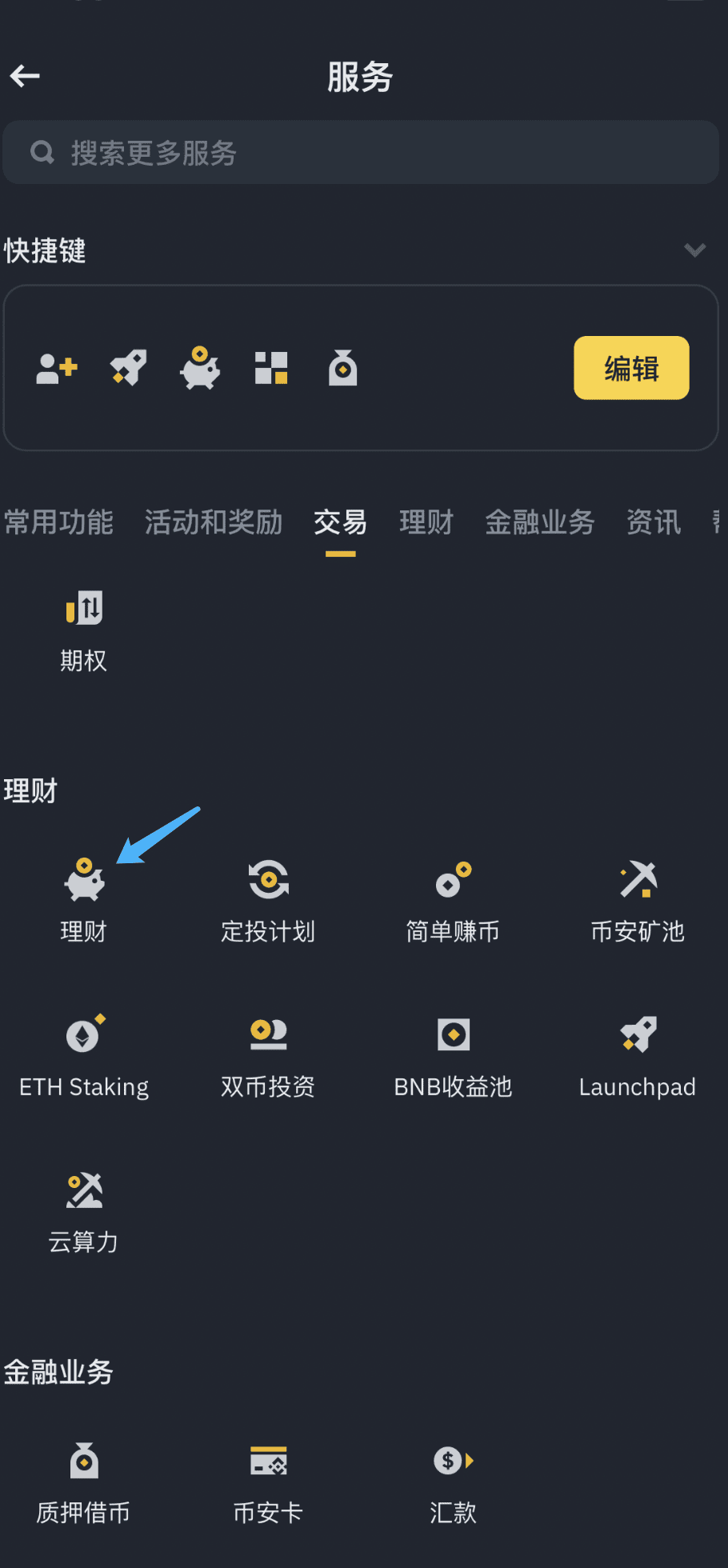
Choisissez 15-120 jours
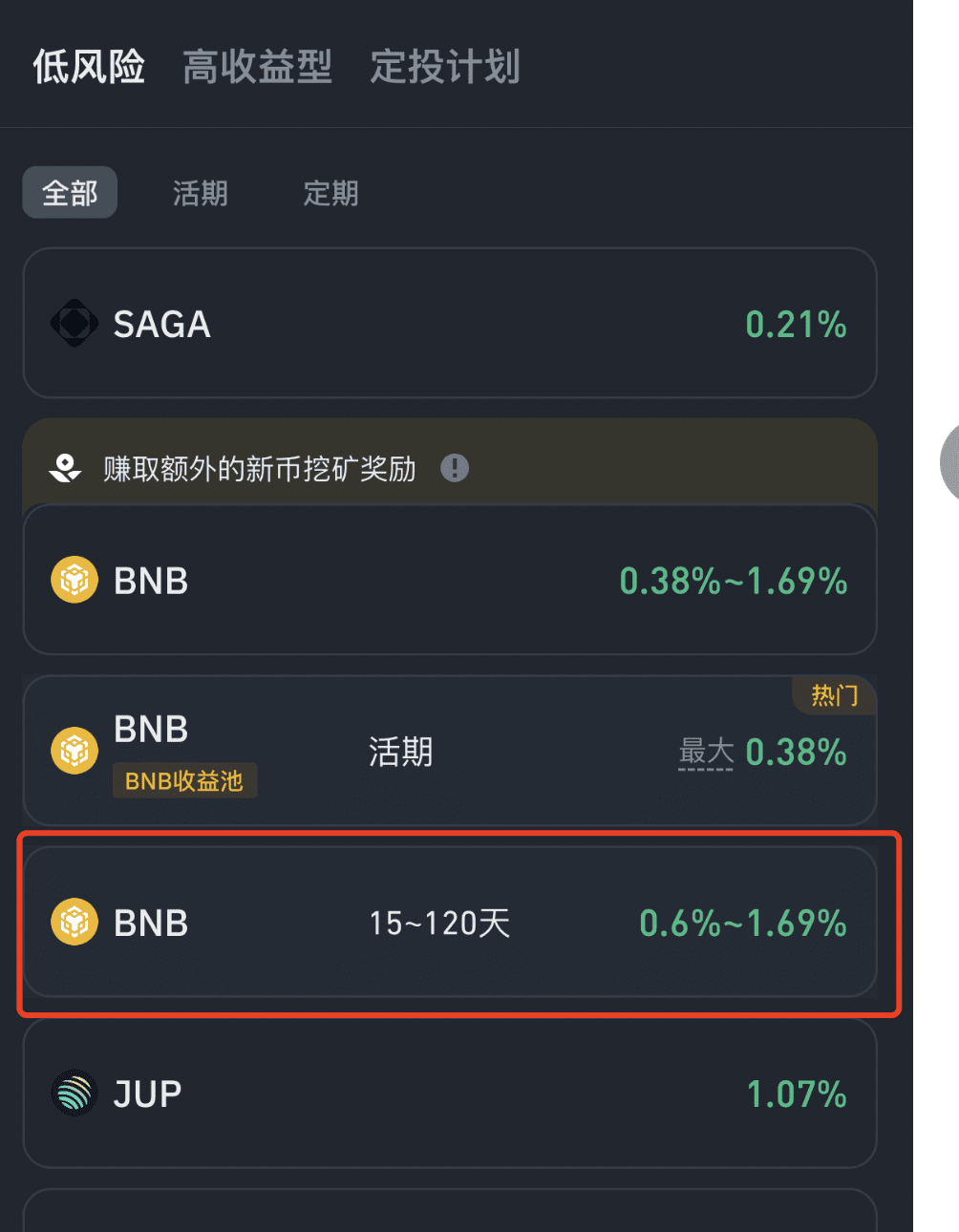
Dans l'interface qui s'ouvre ensuite, sélectionnez simplement la durée du BNB que vous souhaitez verrouiller en fonction de vos préférences personnelles. Plus la durée est longue, plus vous verrouillez de BNB, plus le multiplicateur de points que vous obtiendrez est important. J'ai directement choisi 120 jours. De cette façon, vous pouvez obtenir un intérêt annualisé de 1,69 %, et vous pouvez également obtenir le multiplicateur le plus élevé pour l'extraction de points Bouncebit.
2. Accédez au portefeuille Web3 pour effectuer des tâches
Ceci est relativement gênant. Il est recommandé de conserver des BNB dans votre portefeuille spot, d'une valeur d'au moins 30 $, car il peut y avoir de nombreuses tâches à accomplir à l'avenir. La préparation du gaz en même temps peut vous éviter des opérations répétées dans le futur. avenir.
Lorsque vous êtes prêt, cliquez sur la petite image jaune dans le coin supérieur gauche pour ouvrir le menu du service, recherchez Megadrop et cliquez dessus.
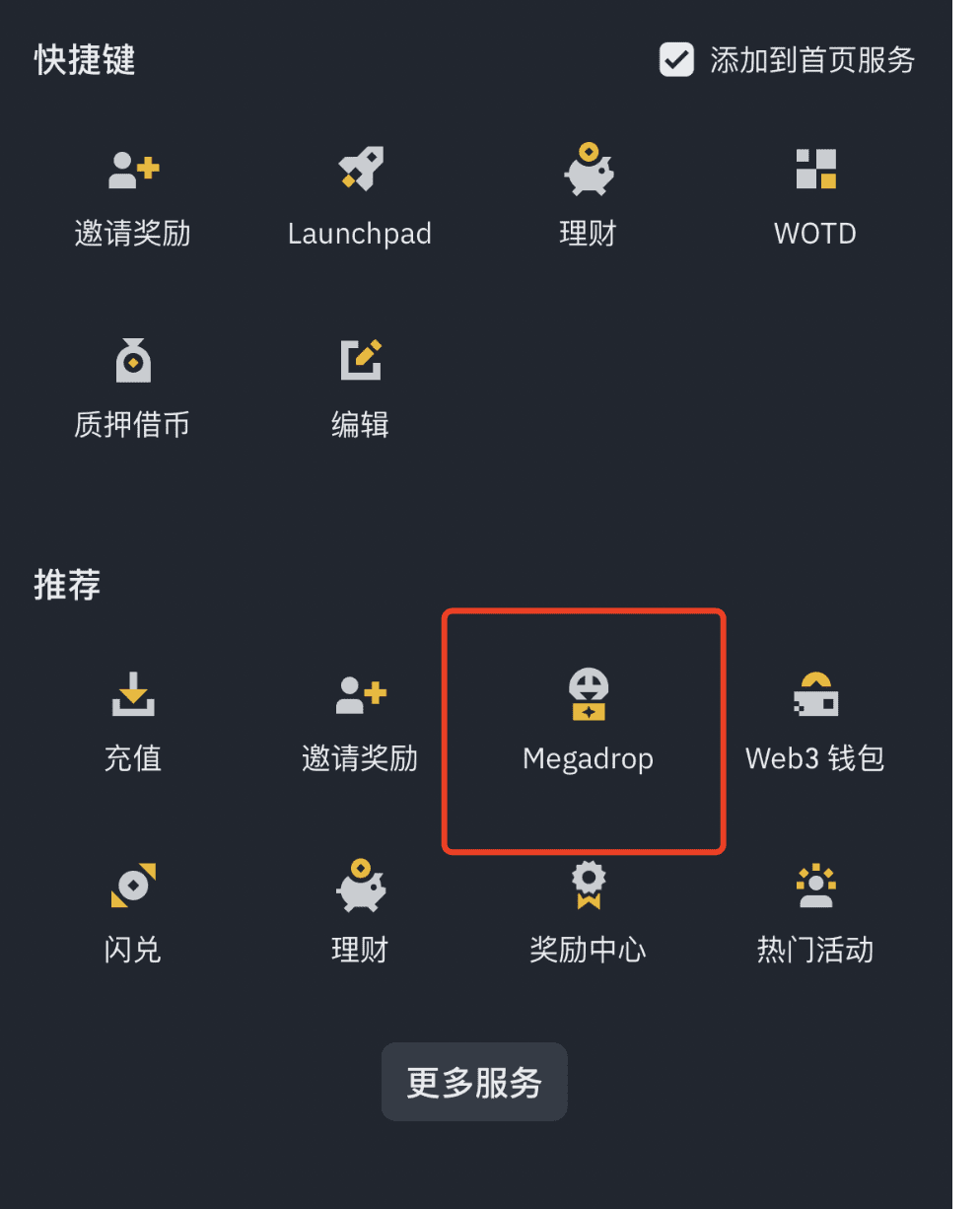
Dans l'interface qui s'ouvre, vous pouvez voir le statut de vos points et l'état d'achèvement des tâches. Plus vous commencez tôt, plus vous obtiendrez de points, il est donc recommandé d'opérer dès que possible après avoir vu le didacticiel.
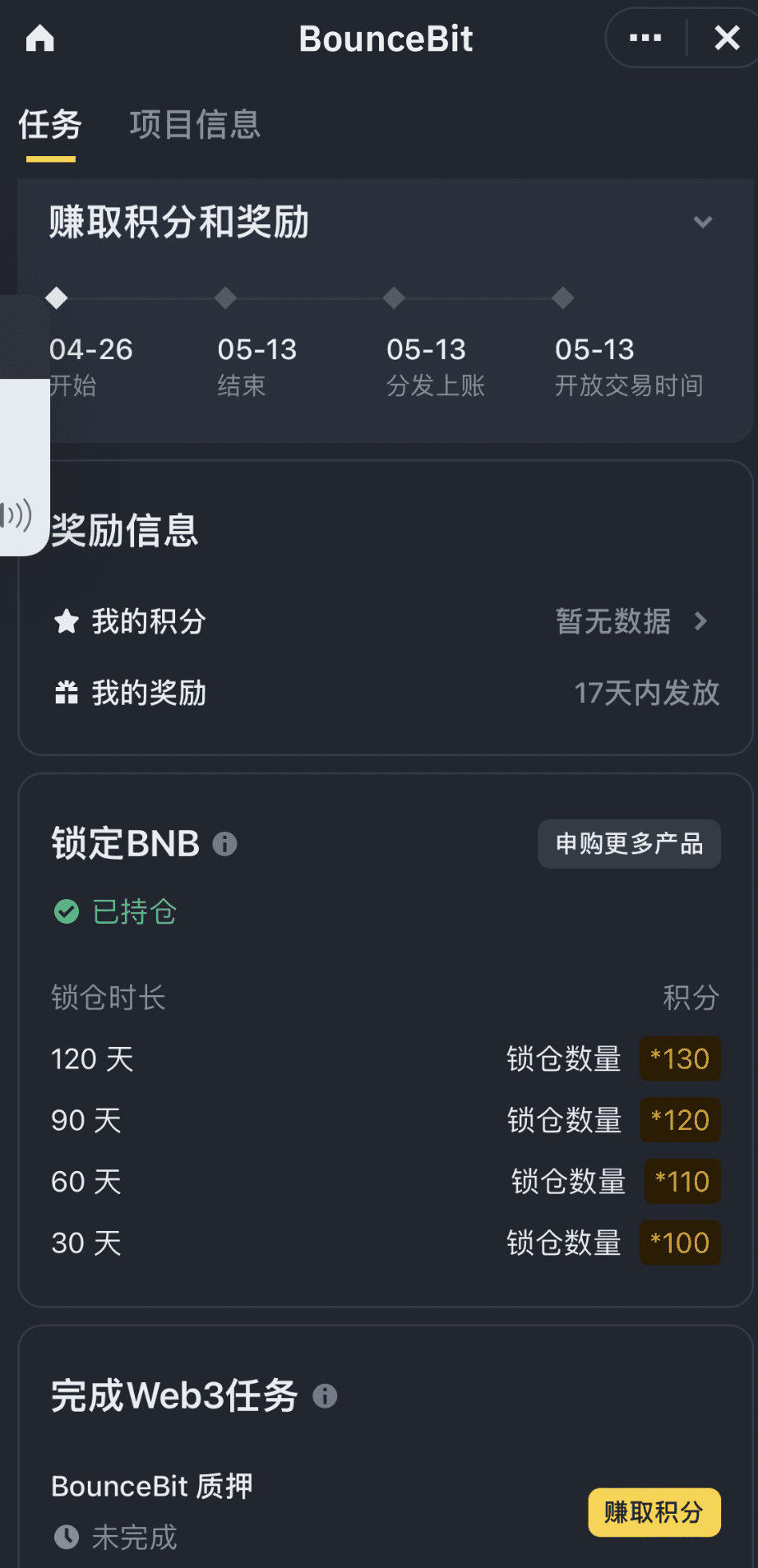
Cliquez sur le bouton jaune « Gagner des points » en bas. Vous devriez être invité à créer un portefeuille Web3 à ce moment-là. N'oubliez pas que les portefeuilles directement importés ne comptent pas, vous devez créer un portefeuille via l'application Binance. Cliquez sur Démarrer maintenant sur la page suivante.
Il vous sera ensuite demandé de créer un portefeuille et de le sauvegarder.
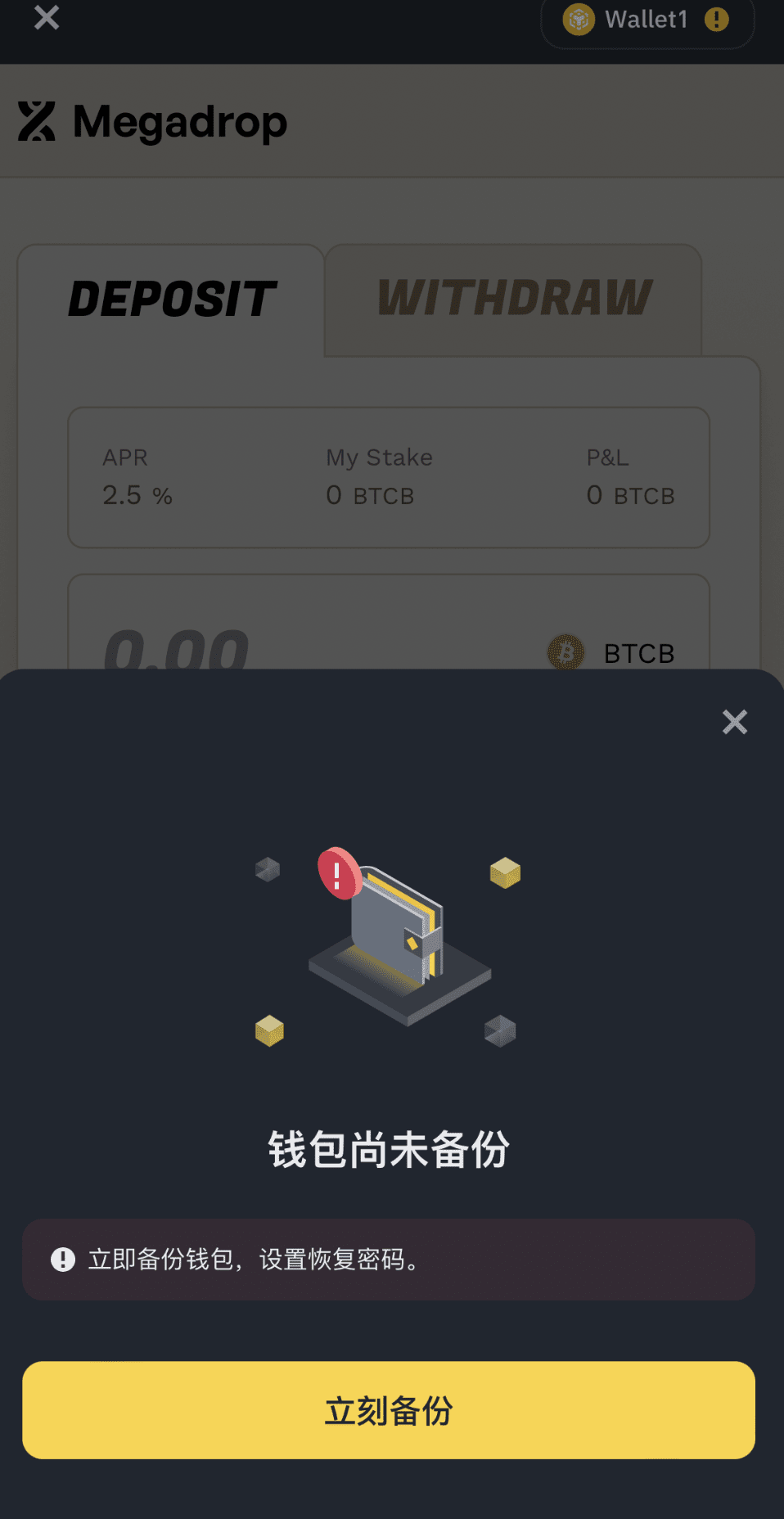
Après la création, les deux méthodes de sauvegarde sont disponibles. Vous pouvez en choisir une à volonté, mais s'il s'agit d'un mot de passe ou d'un code QR, pensez à l'enregistrer.
Après cela, vous disposerez d'un portefeuille Web3 et de nombreuses opérations pourront être effectuées sur la chaîne à l'avenir. De nombreux amis ont déjà dit qu'ils ne savaient pas comment jouer sur la chaîne, donc avoir un portefeuille Web3 n'est qu'un début.
Désormais, lorsque vous cliquez sur le bouton de fonds dans le coin inférieur droit de l'application Binance, vous constaterez qu'il existe une option Web3 supplémentaire en haut. À l'avenir, vous pourrez facilement changer d'application et de portefeuille pour effectuer des opérations en un seul clic.
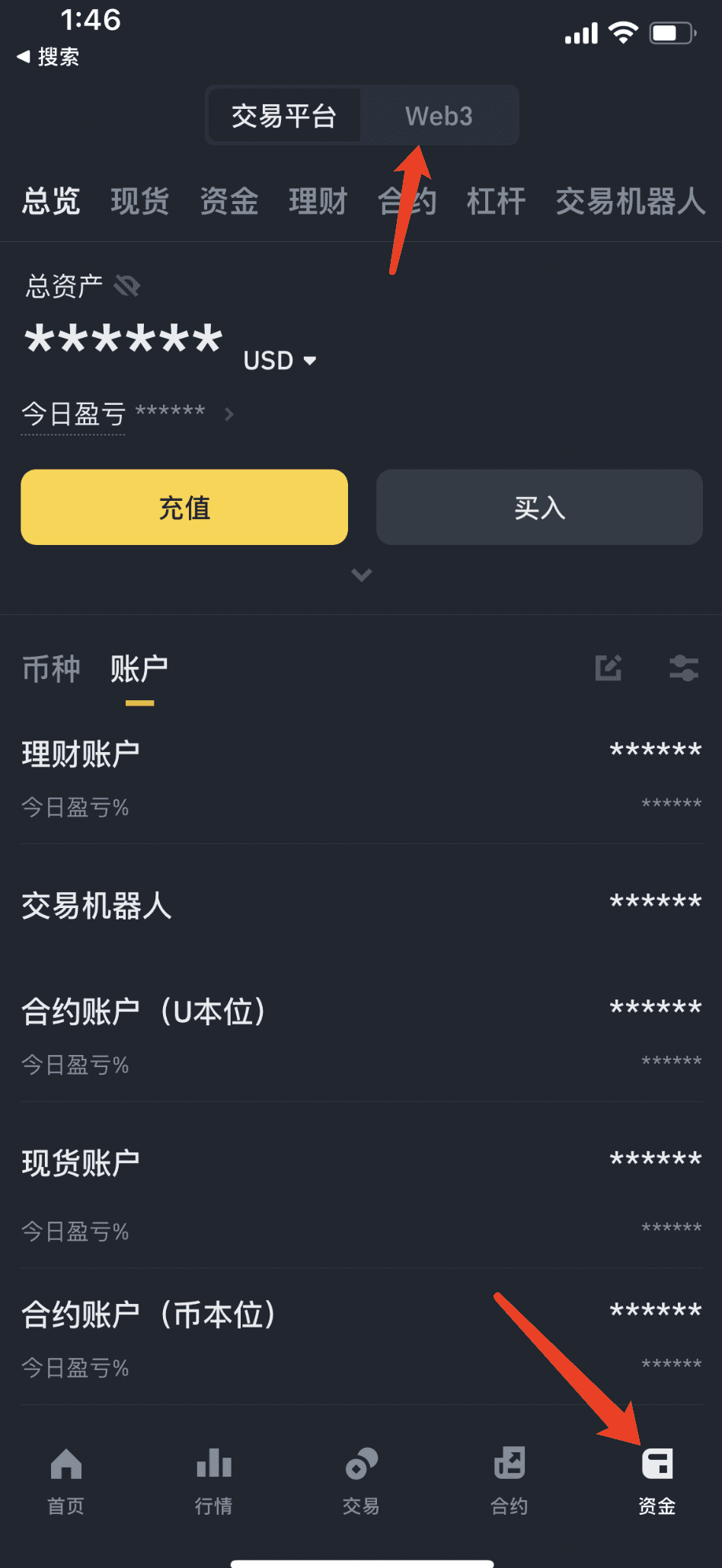
Essayez maintenant de cliquer sur le bouton Web3, car vous n'avez pas encore d'argent dans votre portefeuille, sélectionnez la fonction de transfert et transférez le BNB préparé auparavant depuis l'application Binance. N'oubliez pas d'activer la confirmation par reconnaissance faciale, sinon il sera très difficile de confirmer chaque étape.
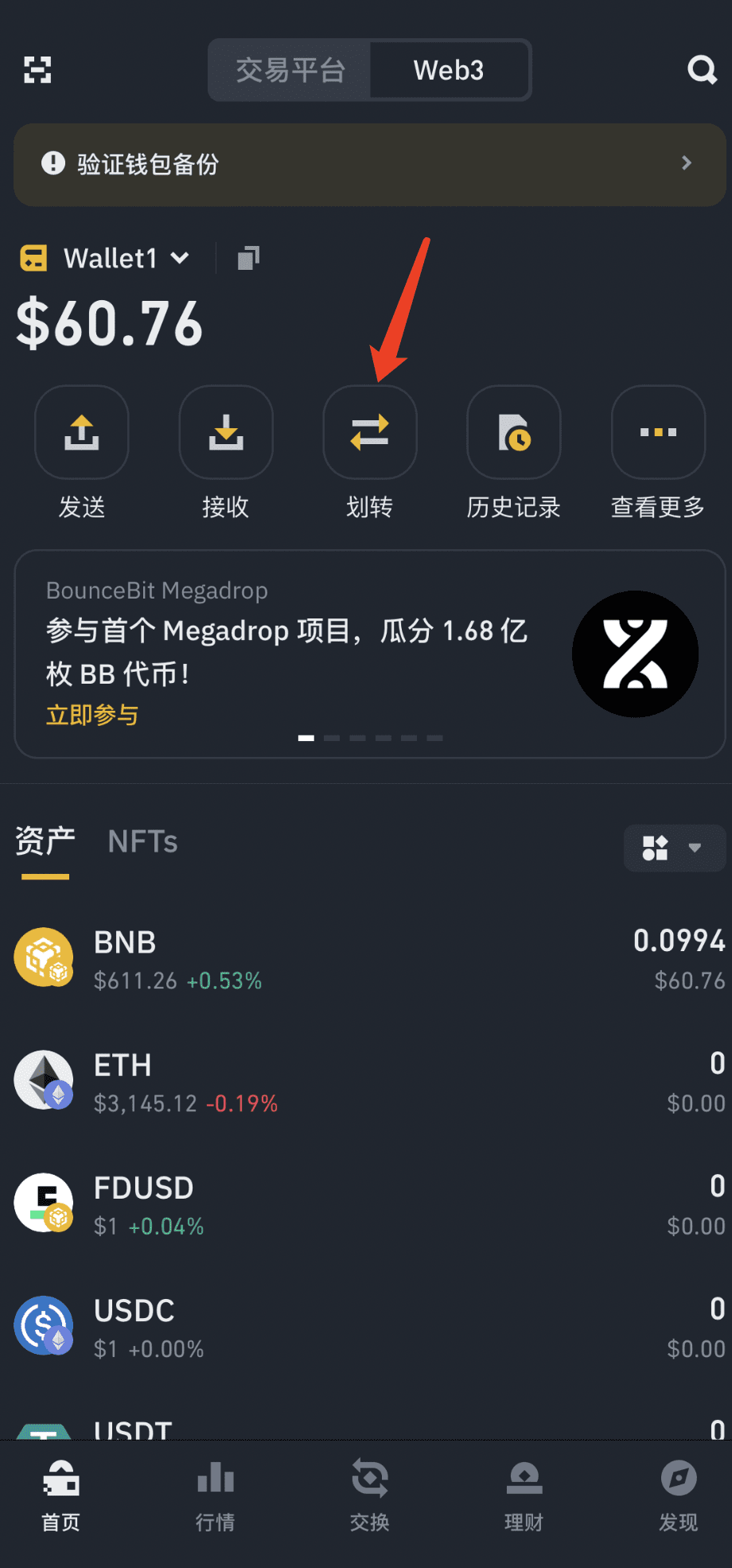
Étape suivante, cliquez sur transférer
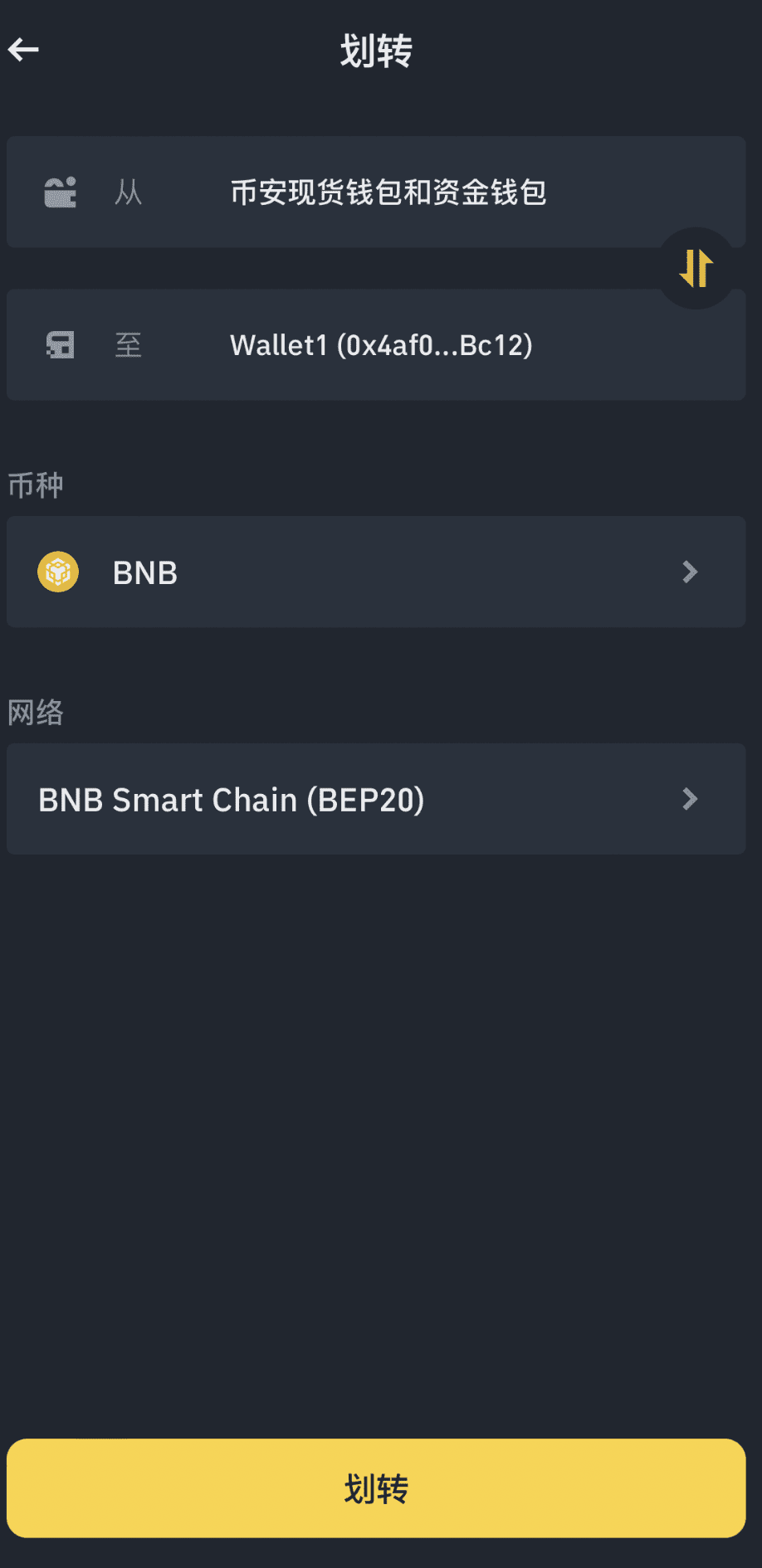
J'ai préparé ici 60 $ de BNB, qui se trouvent maintenant dans mon portefeuille Web3. Ensuite, vous devez échanger du BTC. Parce qu'il se trouve sur le réseau BSC, le BTC s'appelle BTCB. Recherchez la fonction d'échange au milieu en bas, comme indiqué ci-dessous.
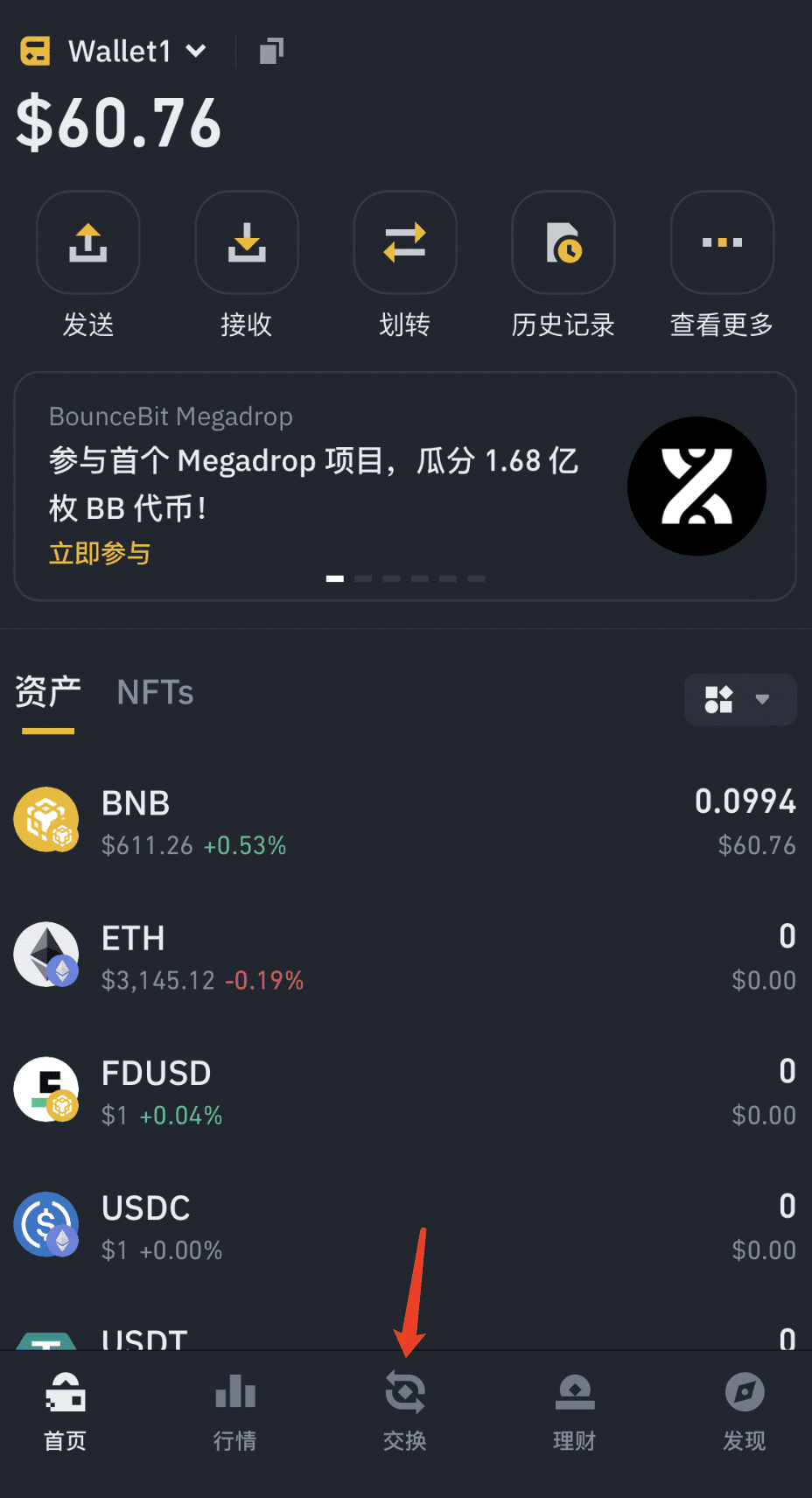
Ensuite, vous devez échanger du BTCB d'une valeur d'au moins 7 $. Sélectionnez vous-même le BTCB et entrez le montant de BNB que vous souhaitez échanger un peu plus dans la capture d'écran.
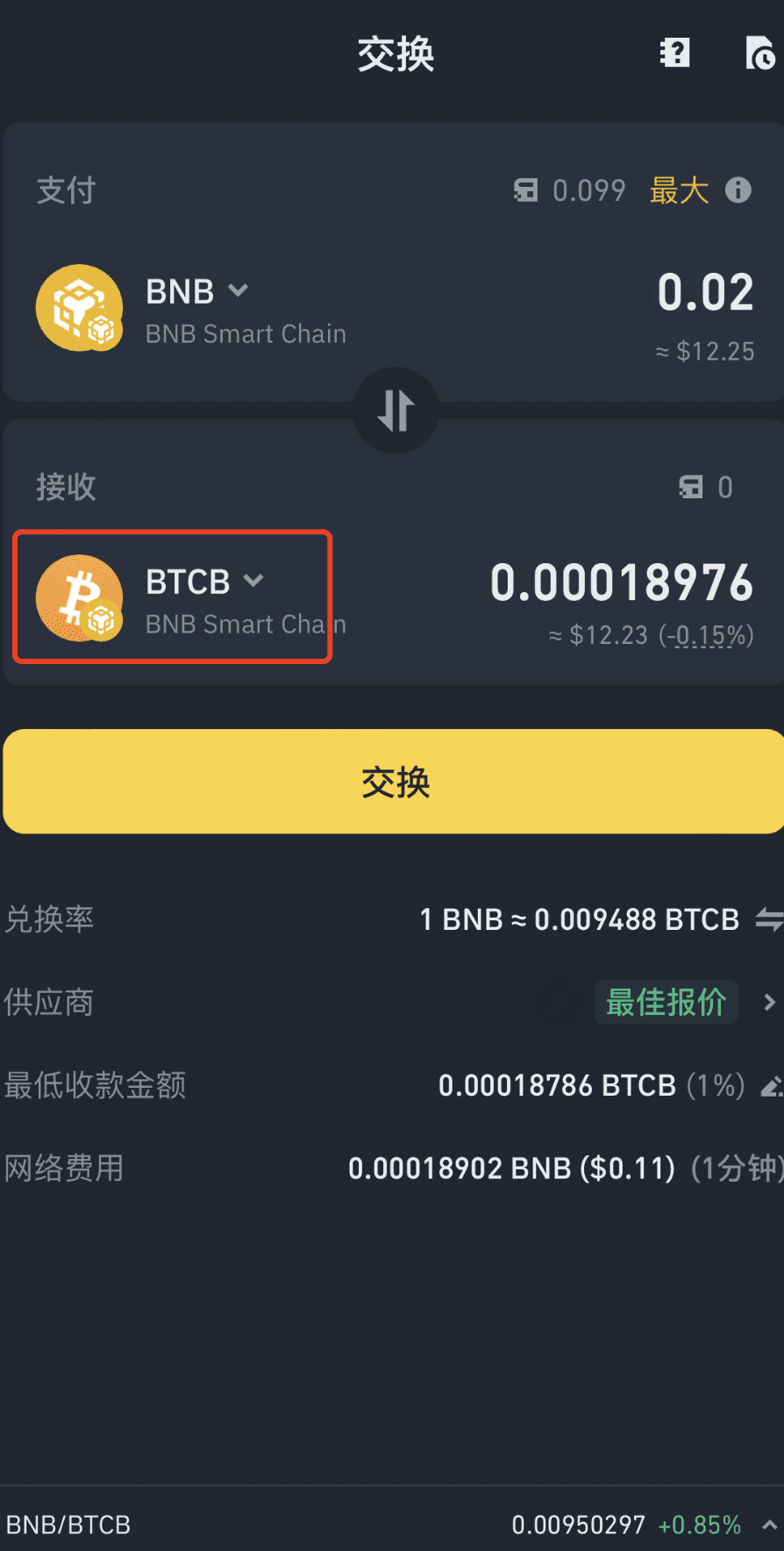
Une fois votre échange réussi, vous aurez BTCB dans votre portefeuille. Ensuite, la dernière étape consiste à cliquer sur la bannière publicitaire au milieu de la page du portefeuille Web3.
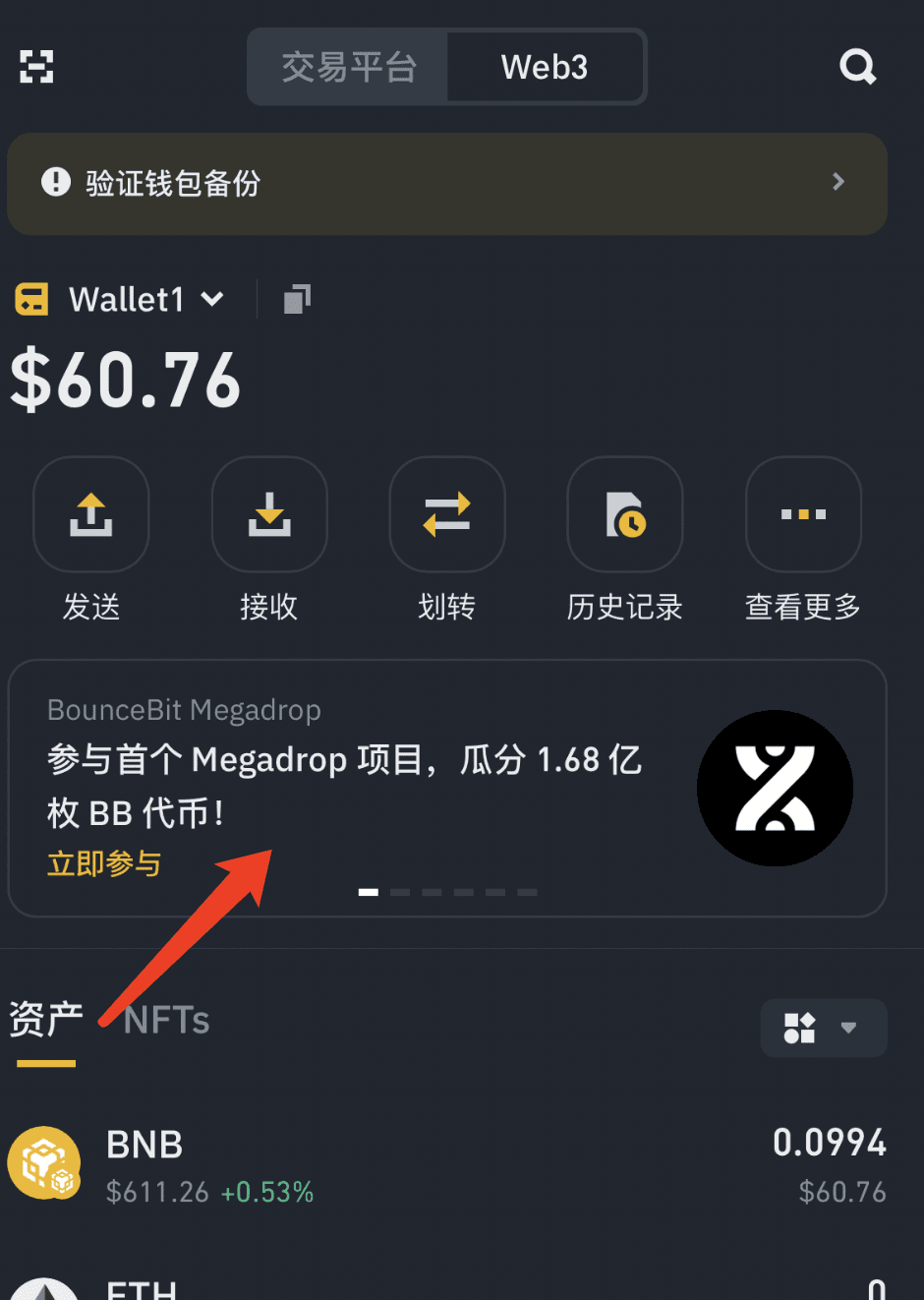
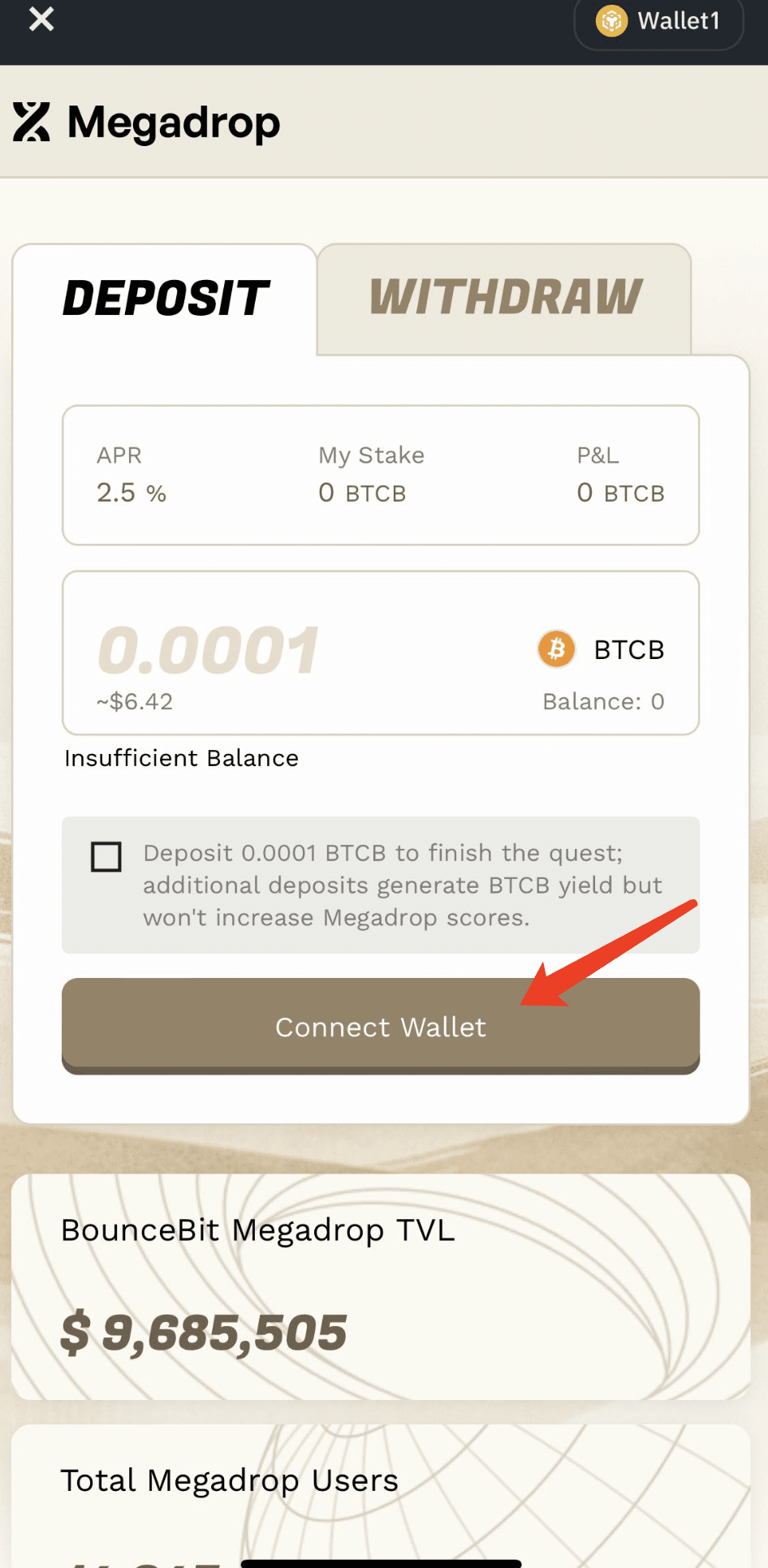
Connectez votre portefeuille sur la page qui s'ouvre, puis pensez à cocher la petite case, continuez à cliquer sur Approuver, puis sur Dépôt. Ces boutons sont tous dans la même position, alors cliquez simplement sur ce qui apparaît. Enfin, le bouton Dépôt devient gris, il a été enregistré et la tâche est terminée.
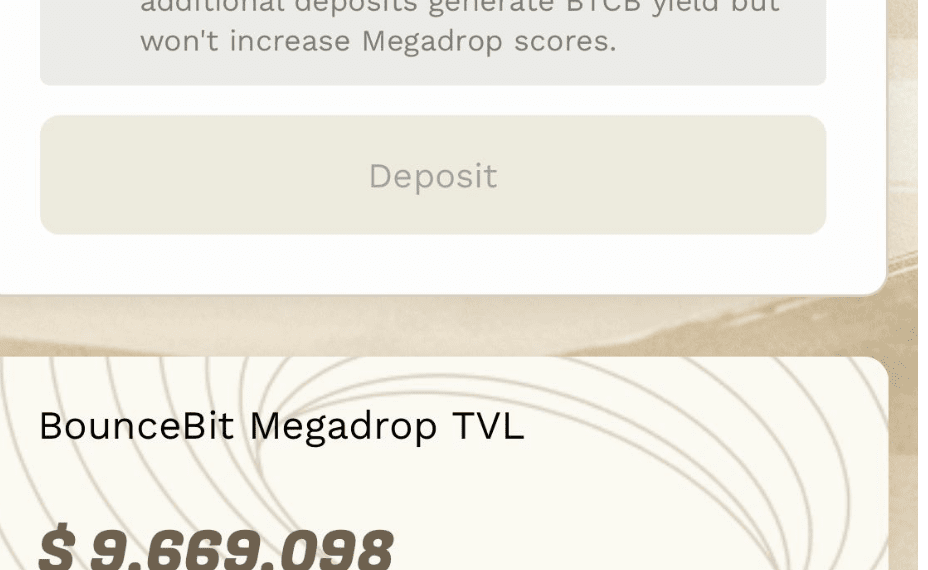
Cliquez maintenant sur le × dans le coin supérieur gauche pour fermer la page. Vous pouvez voir que vous avez été invité à terminer la vérification.
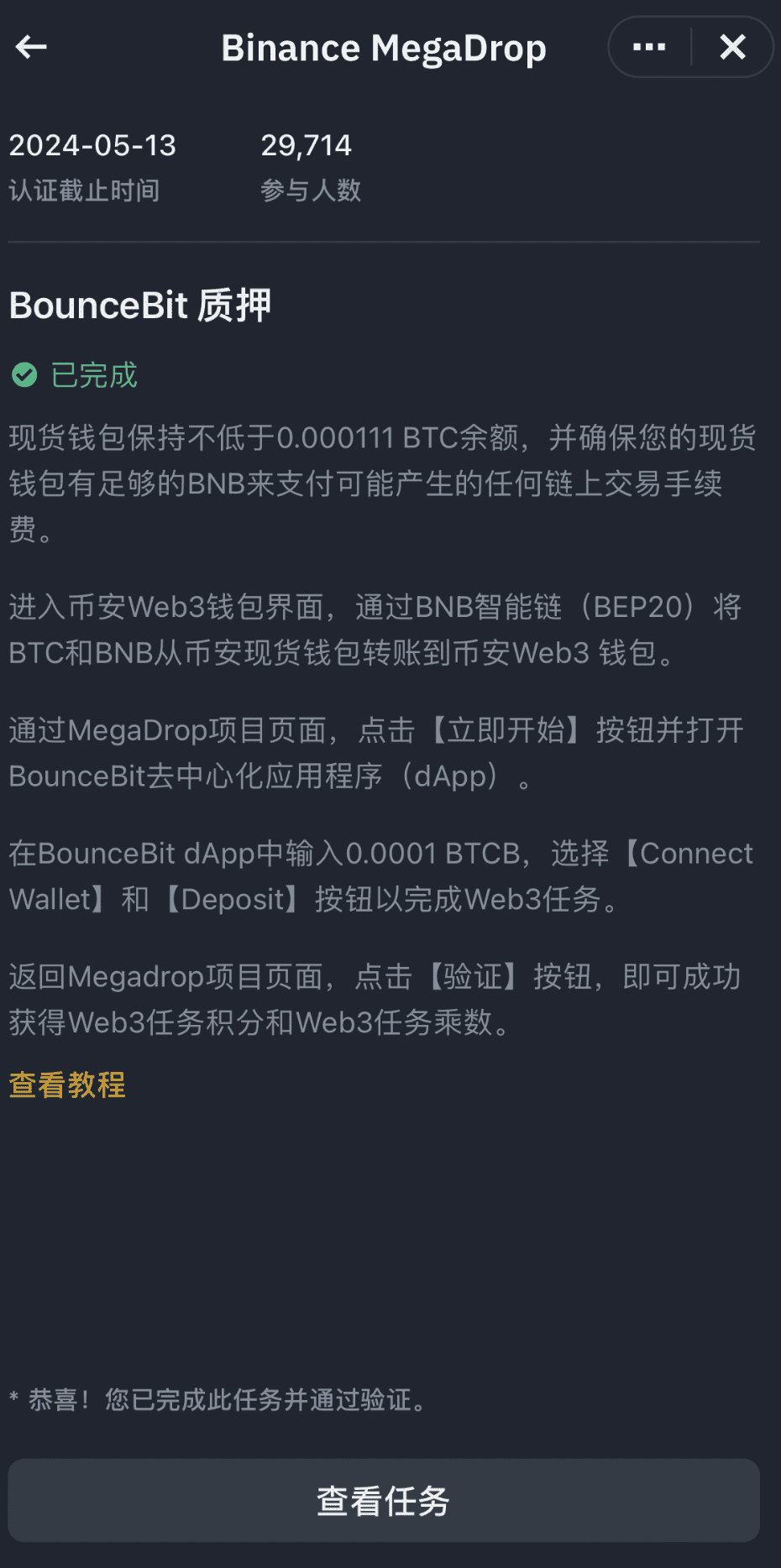
Maintenant que les points ont commencé à être calculés, vous pouvez simplement vous allonger et attendre la prochaine tâche.
La création n'est pas facile, j'espère que vous pourrez l'aimer et la transmettre davantage, afin que Brother Big Lion puisse continuer à être motivé pour faire des tutoriels pour les novices à l'avenir. Bienvenue à me suivre sur Twitter : https://twitter.com/BroLeonAus

